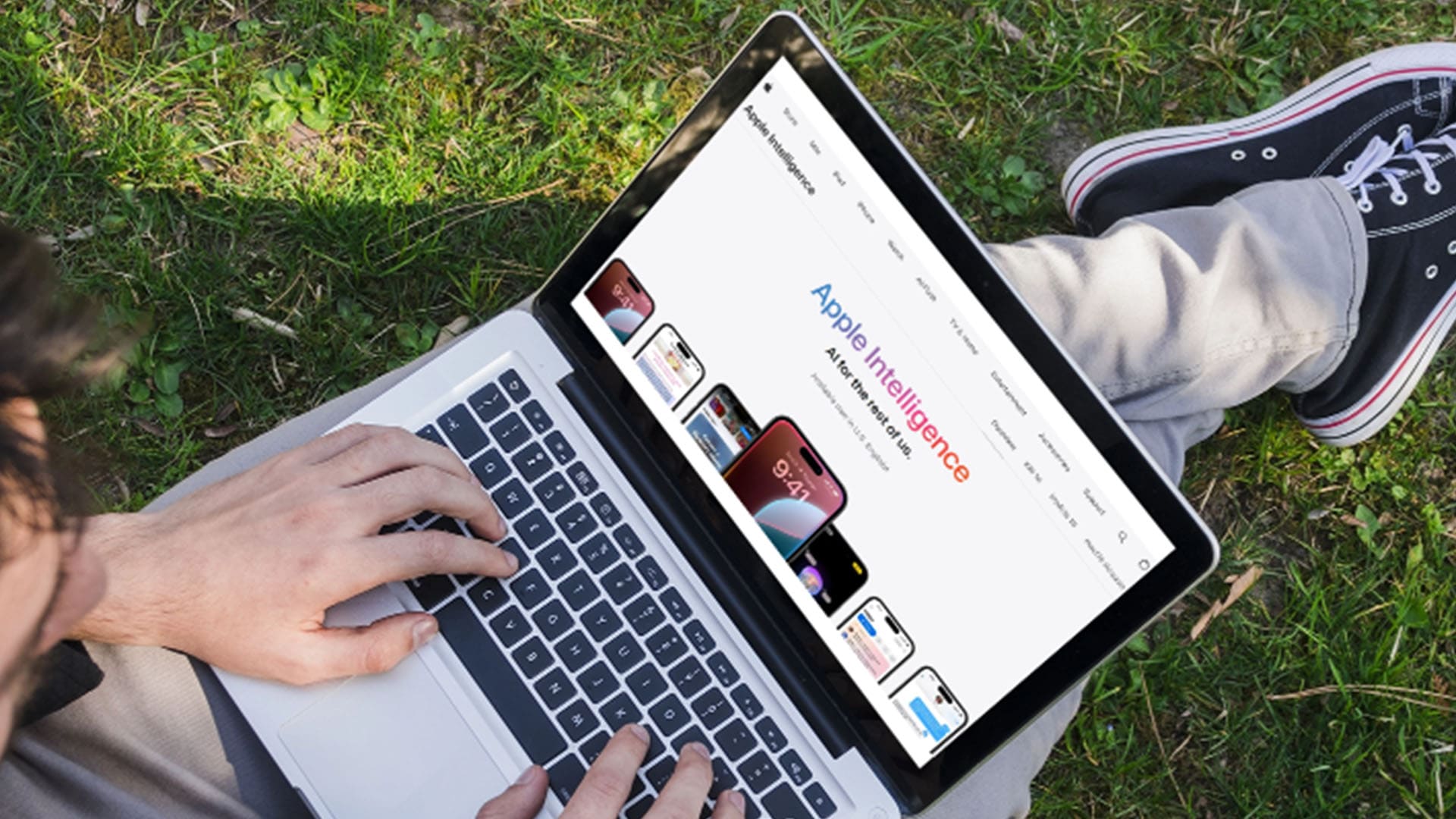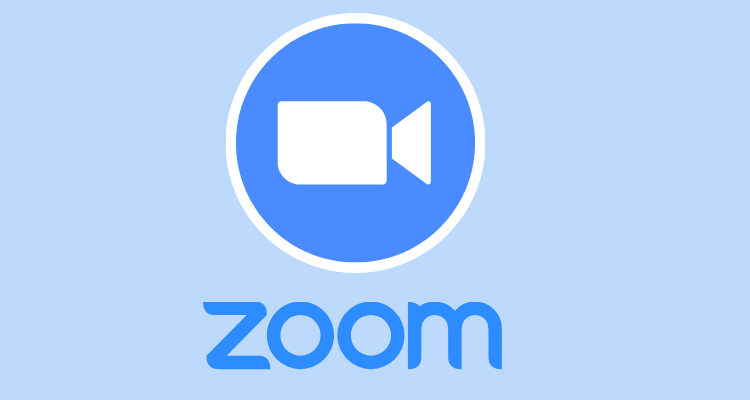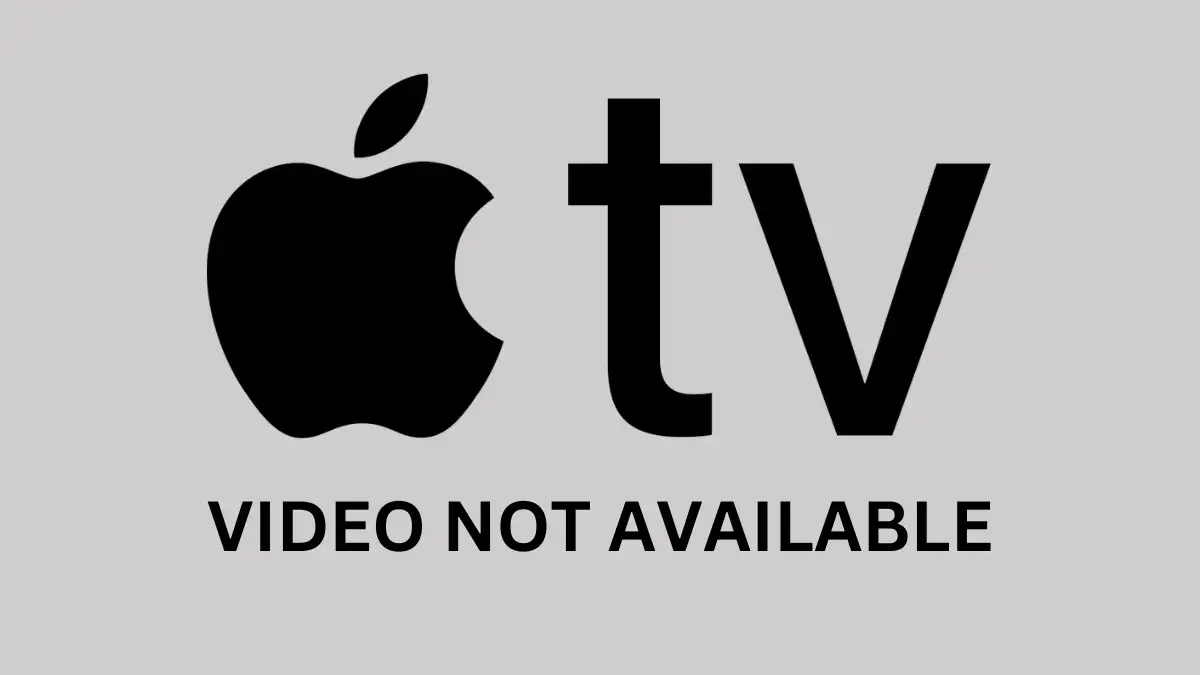NogleMicrosoft Copilotbrugere modtog beskedenDet ser ud til, at du er blevet logget ud. Denne fejl forhindrer brugere i at bruge chatfunktionen i Microsoft Copilot. Nogle brugere rapporterede, at de fik denne fejl, selv når de var logget ind med deres Microsoft-konto.
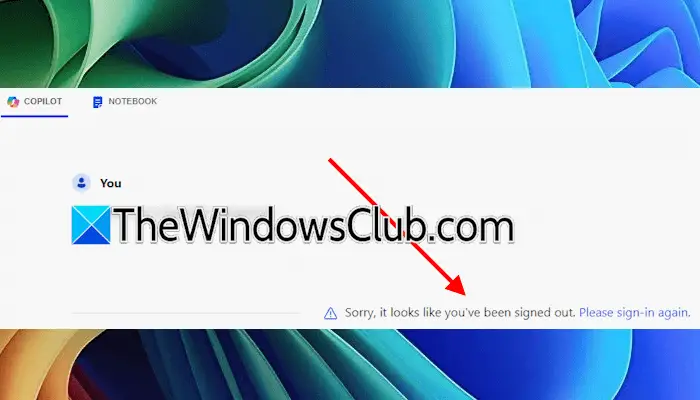
Den komplette fejlmeddelelse er:
Beklager, det ser ud til, at du er blevet logget ud. Log venligst ind igen.
Copilot siger, at det ser ud til, at du er blevet logget ud
Hvis du ikke kan bruge Microsoft Copilot på grund af "Det ser ud til, at du er blevet logget ud" fejlmeddelelse, brug disse forslag til at løse problemet. Inden du fortsætter, prøv en anden internetforbindelse og se, om dette hjælper. Nogle gange er problemerne forbundet med en bestemt netværksforbindelse.
- Deaktiver VPN eller proxy
- Ryd browsercache og cookies
- Deaktiver dine browserudvidelser
- Brug en anden webbrowser
- Opret en anden profil
- Reparer, nulstil eller geninstaller Copilot
Alle disse rettelser er forklaret i detaljer nedenfor.
1] Deaktiver VPN eller proxy
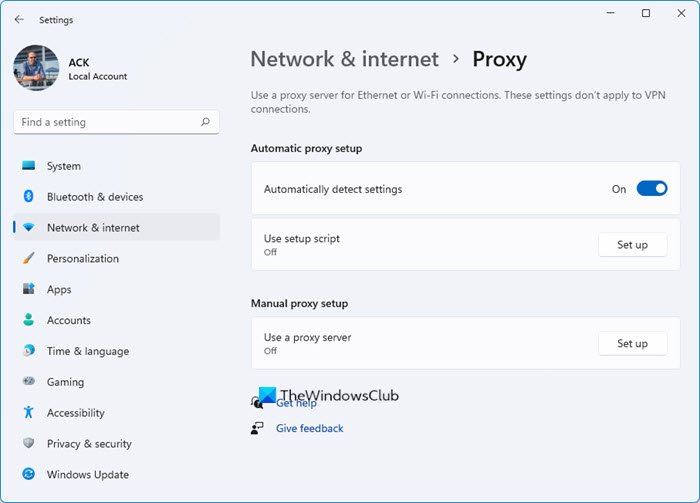
Hvis du bruger en VPN-forbindelse eller en proxy, kan fejlen opstå.(hvis relevant) eller afbryd forbindelsen til VPN-forbindelsen og se, om du kan bruge Copilot. Hvis dette løser problemet, og du bruger en, kontakt din udbyder for yderligere hjælp eller skift til en anden.
2] Ryd browsercache og cookies
En mulig årsag til denne fejl er en korrupt cache og cookies. Ryd din webbrowsers cache og cookies, og kontroller, om problemet fortsætter. Tryk påCtrl + Shift + Deletenøgler til at åbneRyd browserdatavindue i din webbrowser. Vælg nu cookies og cache-indstillinger og klik påKlarknap.
Du kan også prøvesletning af Copilot-cookiesi Edge- eller Chrome-browsere. Følgende trin vil guide dig til dette:
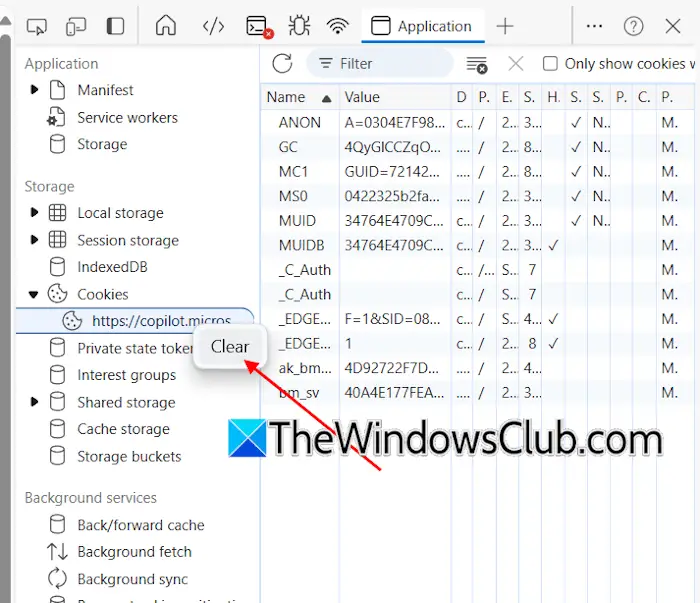
- Åbn Copilot i Edge eller Chrome.
- Tryk påF12tasten for at åbneUdviklerværktøjer.
- Klik påFlere værktøjerikon (plus ikon i Edge og fremad pil ikon i Chrome), og vælgAnvendelse.
- UdvideCookiesunderOpbevaringafsnit. Højreklik på Copilot URL'en og vælgKlar.
3] Deaktiver dine browserudvidelser
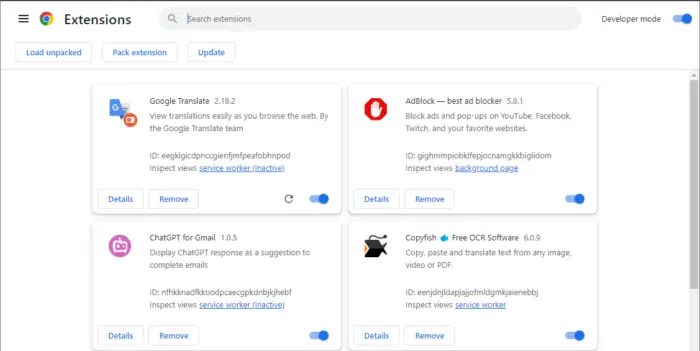
Deaktiver alle dine webbrowserudvidelser og genindlæs Copilot-siden. Se om det virker denne gang.
Hvis du ikke får "Det ser ud til, at du er blevet logget ud” fejl, er en af dine browserudvidelser synderen. Aktiver nu udvidelser én efter én, og genindlæs Copilot-siden, hver gang du aktiverer en udvidelse. Når fejlen opstår igen, er den udvidelse, du lige har aktiveret, synderen. Slet den udvidelse og søg efter dens alternativ.
4] Brug en anden webbrowser
Du kan også bruge Copilot i andre webbrowsere end Edge. Hvis Copiloten ikke virker i Edge, kan du prøve at bruge en anden webbrowser.
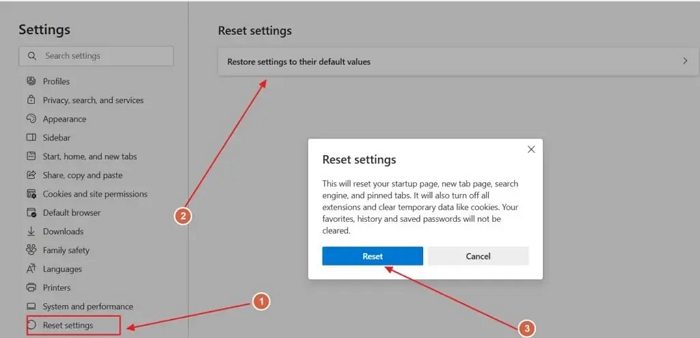
Hvis det hjælper,til standardindstillingerne kunne hjælpe. Nulstilling af Edge vil deaktivere alle udvidelser og slette midlertidige data. Din nye faneside, søgemaskine og fastgjorte faner nulstilles også.
Hvis fejlen opstår i en anden webbrowser end Edge, skal du nulstille denne webbrowser.
5] Opret en anden profil
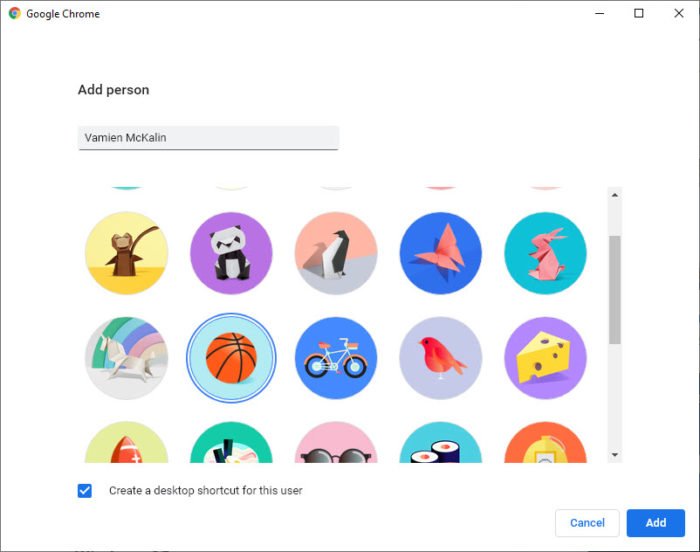
Nogle gange kan problemet være din webbrowsers brugerprofil. Opret en anden profil ieller. Tjek nu, om du kan bruge Copilot i den brugerprofil. Hvis fejlen ikke opstår i en ny brugerprofil, kan din tidligere brugerprofil være beskadiget. Du kan slette den og fortsætte med at bruge den nye brugerprofil. Før du sletter den gamle profil. sørg for, at dine data er synkroniseret til skyen med din konto.
6] Reparer, nulstil eller geninstaller Copilot
Hvis fejlen opstår, mens du bruger Copilot i din webbrowser, kan du bruge Copilot-appen. Men hvis Copilot-appen viser dig denne fejl, kan du reparere, nulstille eller geninstallere den for at løse problemet.
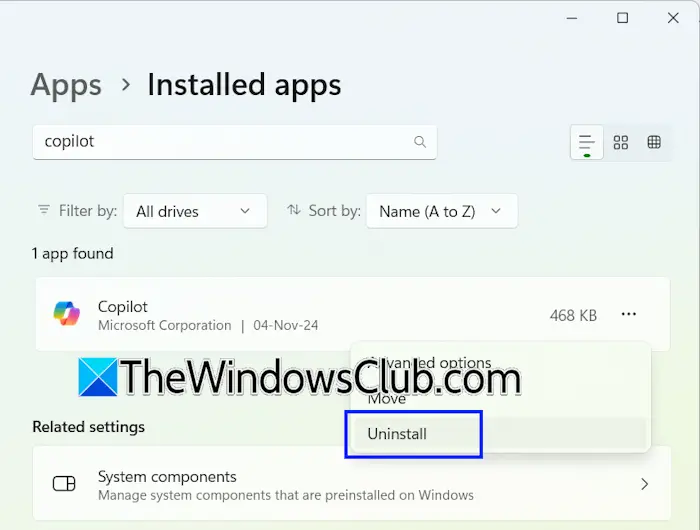
Åbn Windows 11 Indstillinger og gå tilApps > Installerede apps. Søg efter Copilot på listen over installerede apps. Klik på de tre prikker ved siden af og vælgAvancerede muligheder. Rul ned og klik påReparationknap. Hvis reparation af Copiloten ikke virker, skal du nulstille den.
Hvis dette ikke virker, skal du afinstallere Copilot og genstarte dit system. Åbn nu Microsoft Store og installer Copilot derfra.
Det er det. Jeg håber, at dette hjælper.
Kan jeg bruge Microsoft Copilot uden at logge på?
Ja, du kan bruge Microsoft Copilot uden at logge ind. Men hvis du logger ind på Copilot, vil dine chatdata blive gemt på din konto. Du skal have en Microsoft-konto for at logge ind på Copilot. Når du starter Copilot for første gang, vil den bede om dit navn. Indtast dit navn, og klik på Næste. Du vil være i stand til at chatte med den.
Hvordan logger jeg på Copilot?
For at logge ind på Copilot skal du have en Microsoft-konto. Hvis du ikke har en Microsoft-konto, skal du. Åbn nu Copilot og klik påLog indknappen øverst til højre. Indtast dine Microsoft-kontooplysninger for at logge ind.
Læs næste:.




![En anden scanning er i gang med fejl i Dell SupportAssist [Fix]](https://elsefix.com/tech/tejana/wp-content/uploads/2025/01/Another-scan-is-in-progress-error-in-DELL-SupportAssist.jpg)